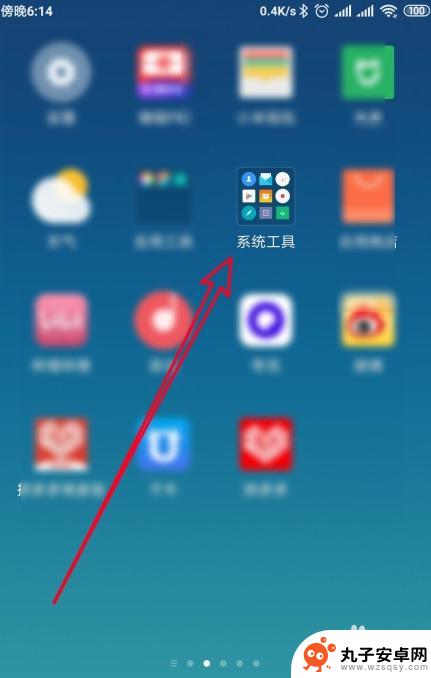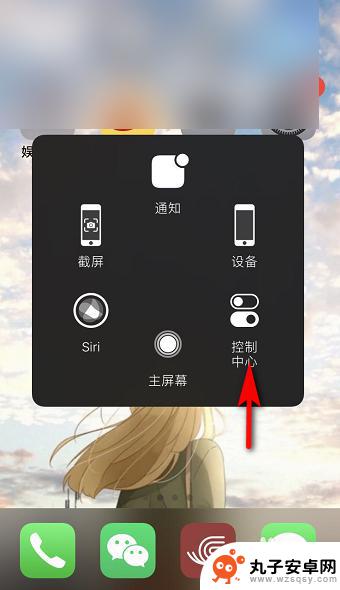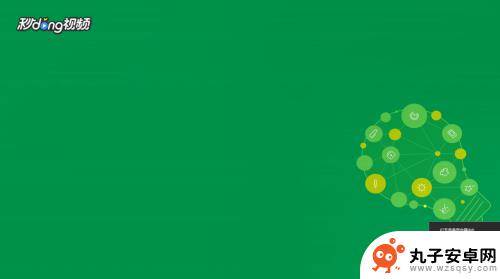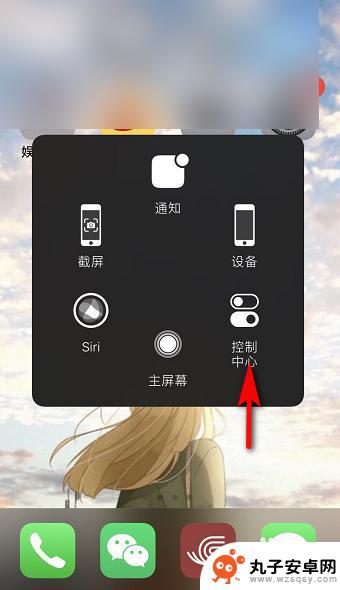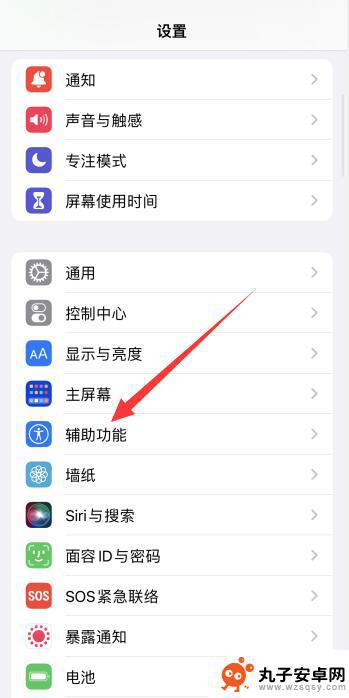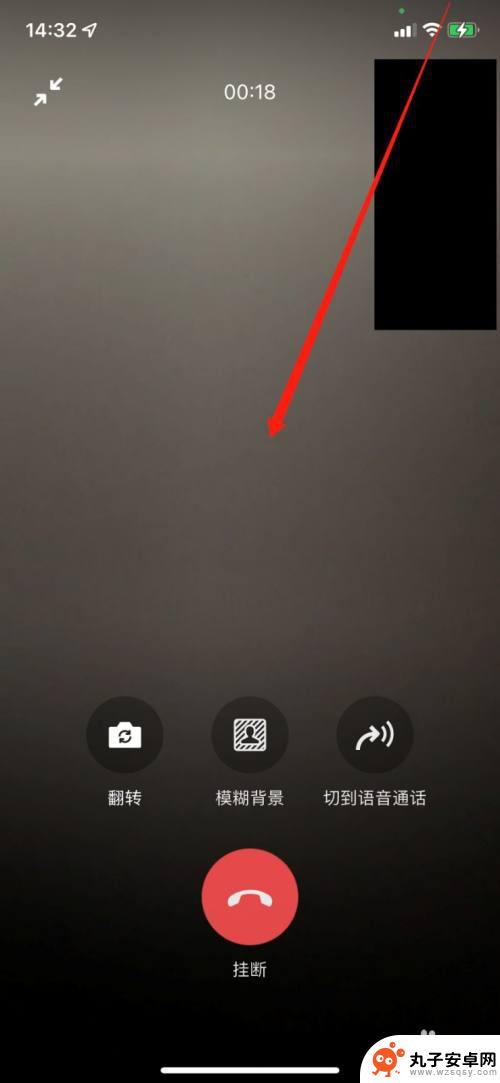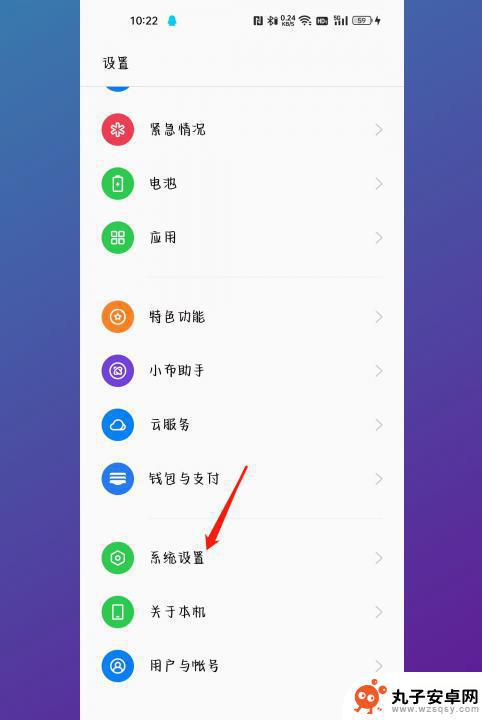苹果手机录视频如何无声音 iPhone手机录制视频声音无法录制怎么办
时间:2024-08-21来源:丸子安卓网
现苹果手机已经成为许多人日常生活中必不可缺的一部分,尤其是其出色的视频录制功能更是受到广大用户的青睐,有时候在录制视频时却会出现声音无法录制的问题,让人感到困扰。当iPhone手机录制视频时遇到没有声音的情况,应该如何解决呢?接下来我们就来探讨一下解决这一问题的方法。
iPhone手机录制视频声音无法录制怎么办
方法如下:
1.从屏幕右上角往下拉,调出控制中心。
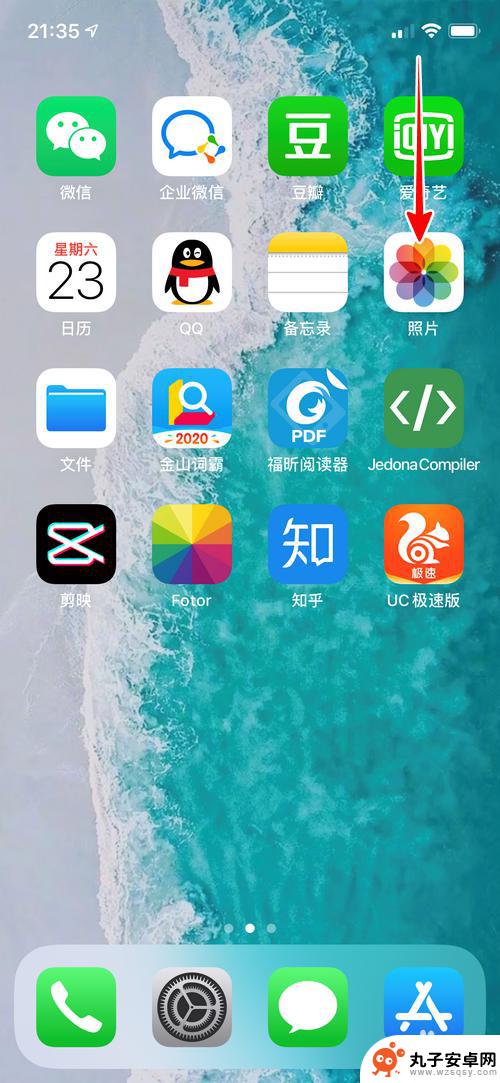
2.在控制中心长按录屏按钮。
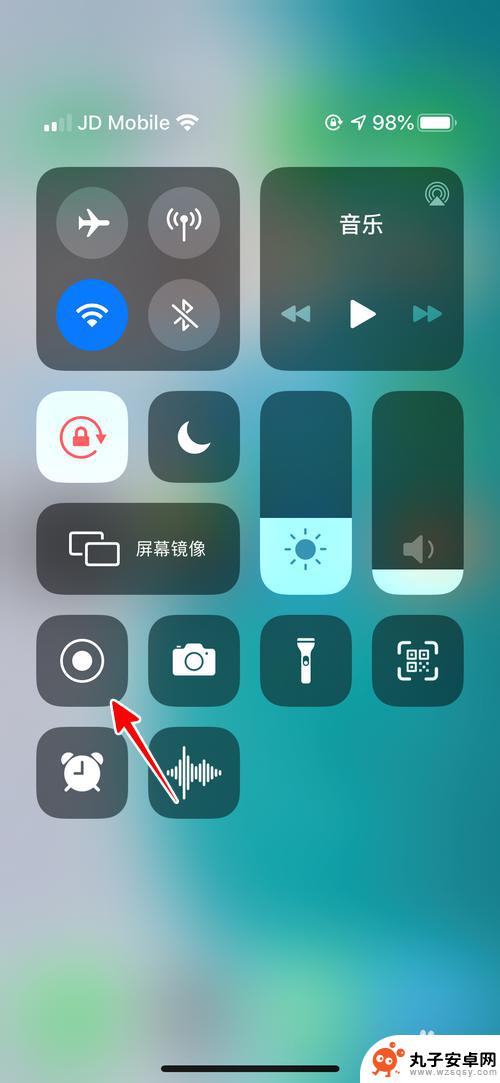
3.再点击打开“麦克风”。
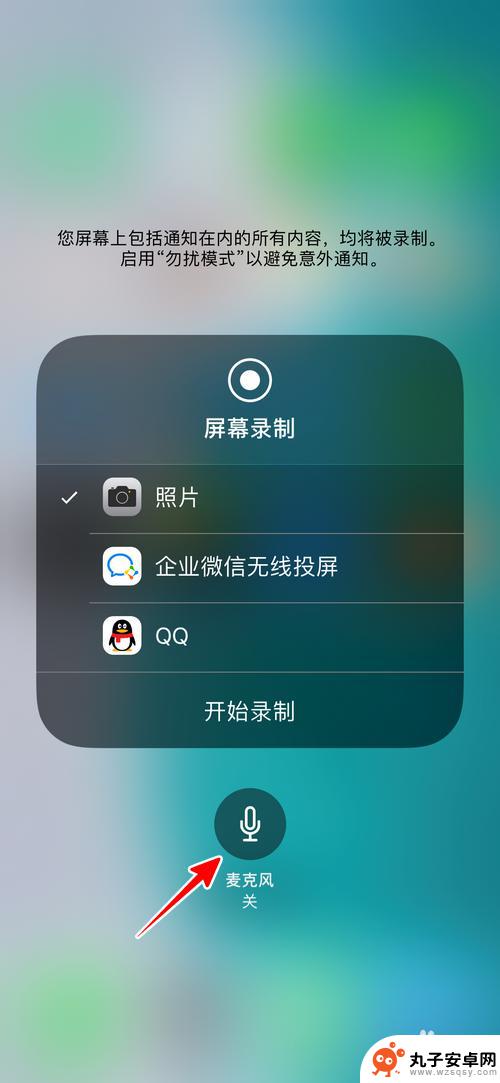
4.点击“开始录制”。
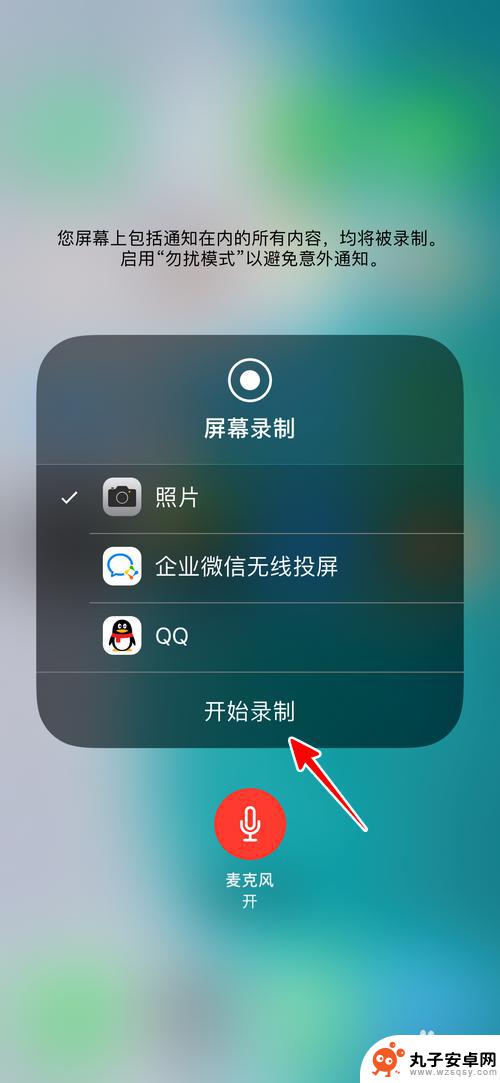
5.接着在控制中心的空白处点击,以便将其隐藏。
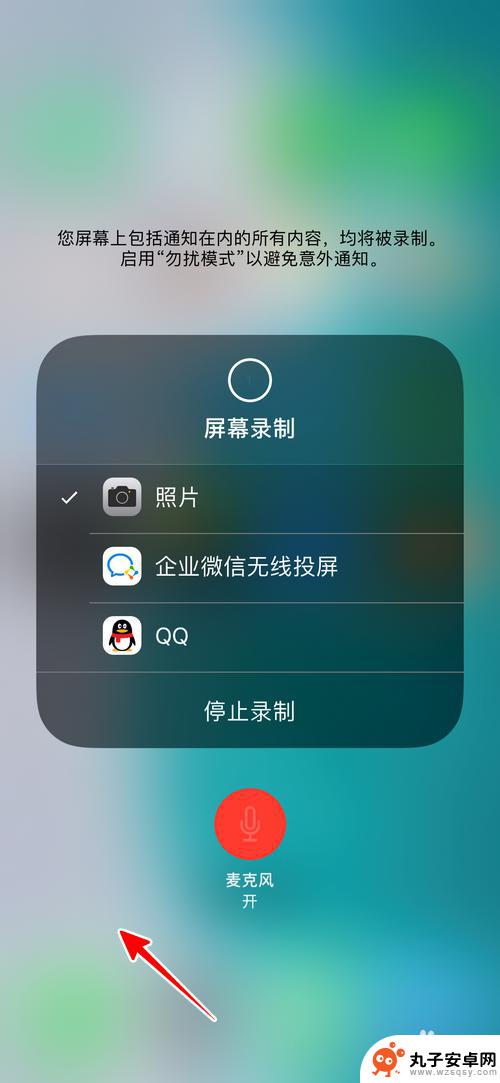
6.这时,我们再去进行屏幕录制,就会发现录好的视频已经有声音了。
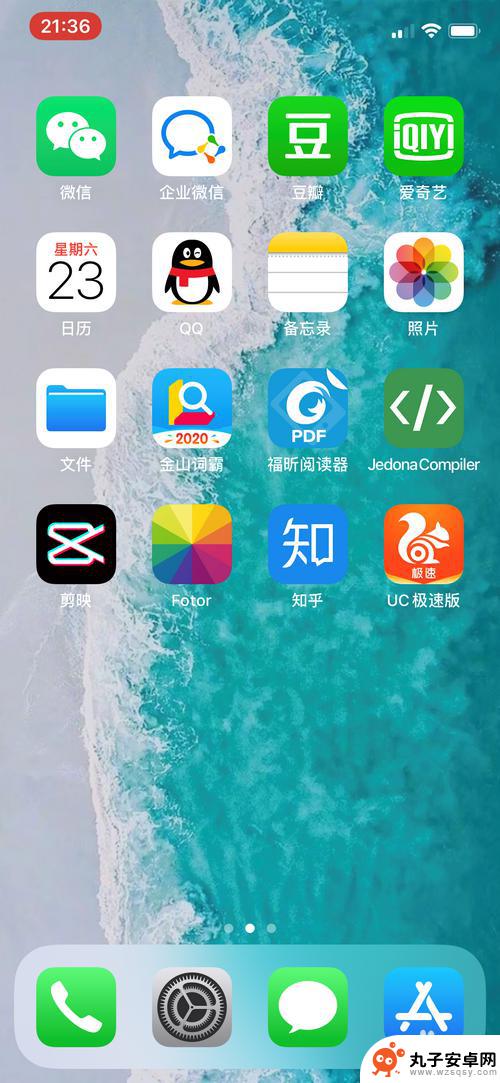
7.总结
1、从屏幕右上角往下拉
2、调出控制中心后,长按录屏按钮
3、点击打开“麦克风”
4、点击“开始录制”
5、在空白处点击隐藏控制中心
6、这时再去录屏即可有声音
以上是关于如何解决苹果手机录视频没有声音的全部内容,如果你遇到同样的情况,请参照本文中的方法进行处理,希望对大家有所帮助。